苹果手机是一款功能强大的智能手机,拥有丰富的应用程序和功能,其中苹果手机可以支持chm格式的电子书阅读,让用户可以随时随地轻松阅读各种电子书籍。想要打开chm格式的电子书,在苹果手机上只需下载相应的阅读器软件,如iBooks等,然后将电子书导入到软件中即可开始阅读。这种便捷的阅读方式,让用户可以更加方便地享受阅读的乐趣。
苹果手机chm格式电子书阅读方法
操作方法:
1.在手机桌面点击打开“文件”。
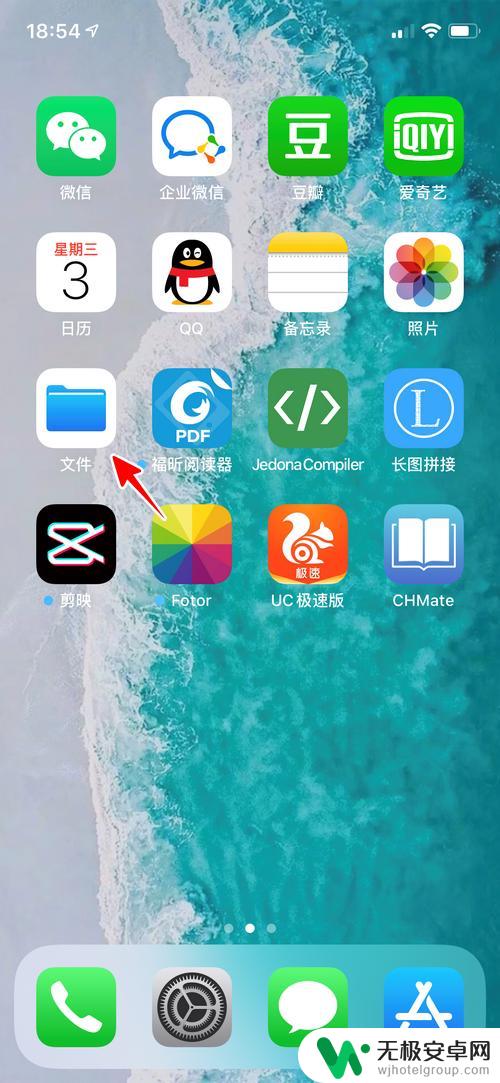
2.点击进入要阅读的书籍所在的文件夹。
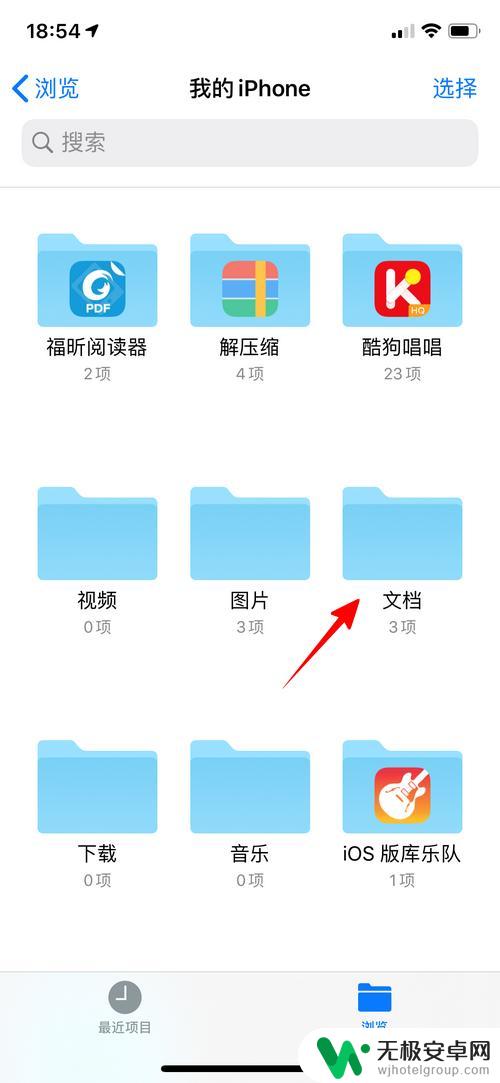
3.找到书籍后,点击打开。
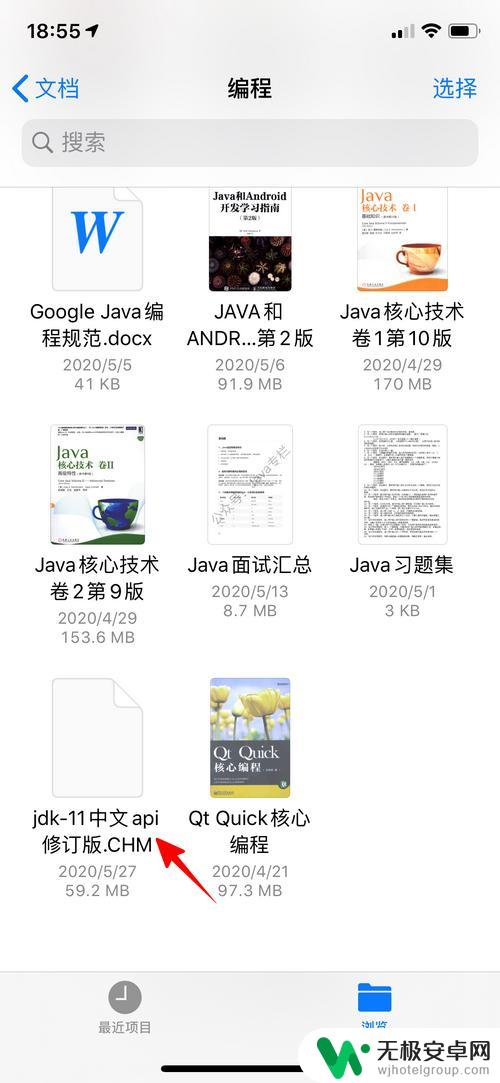
4.点击分享图标。
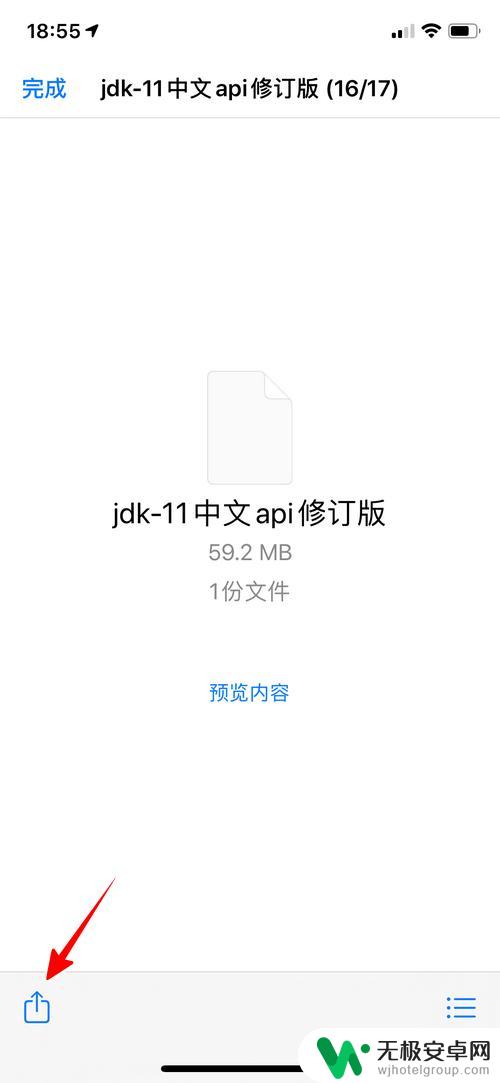
5.在弹出的菜单中,点击“拷贝到‘CHMate’”。
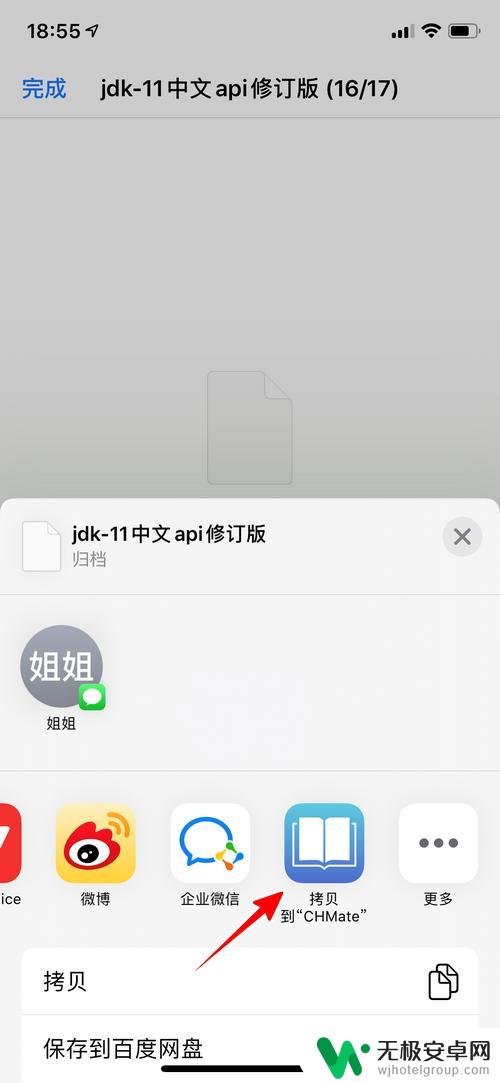
6.这时,我们就可以成功打开 chm 格式的书籍进行阅读了。
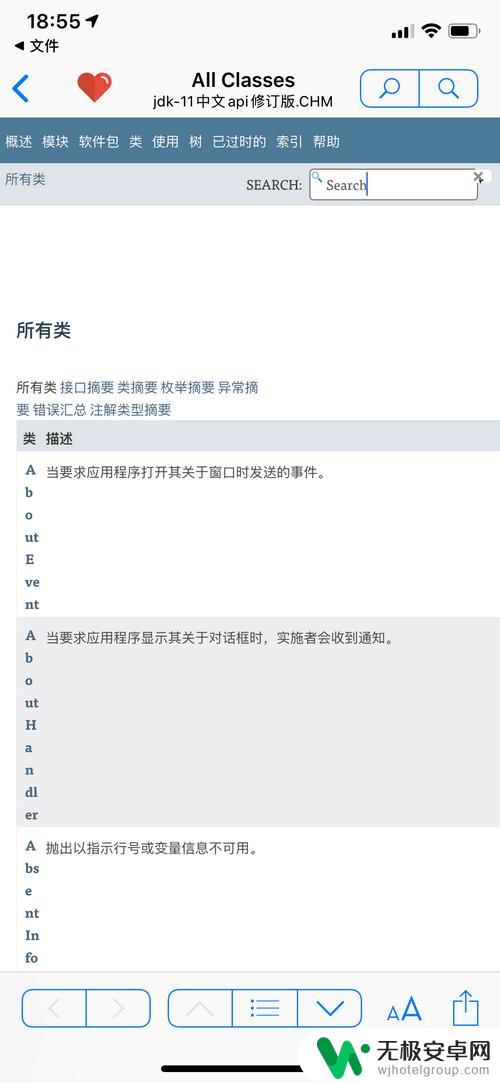
7.总结
1、点击“文件”进入,找到书籍后点击打开
2、点击分享图标,在弹出的菜单中点击“拷贝到‘CHMate’”
3、此时即可成功打开 chm 格式书籍进行阅读
以上是苹果手机chs怎么打开的全部内容,如果你也遇到了同样的情况,请参照本文的方法来处理,希望对你有所帮助。











